37.Samba 文件共享服务1--配置共享资源
1.Samba 服务程序的主配置文件包括全局配置参数和区域配置参数。全局配置参数用于设置整体的资源共享环境,对里面的每一个独立的共享资源都有效。区域配置参数则用于设置单独的共享资源,且仅对该资源有效。
创建共享资源的方法很简单,只要将表中的参数写入到Samba 服务程序的主配置文件中,然后重启该服务即可。

1)第 1 步:创建用于访问共享资源的账户信息。在centos 7 系统中,Samba 服务程序默认使用的是用户口令认证模式(user)。这种认证模式可以确保仅让有密码且受信任的用户访问共享资源,而且验证过程也十分简单。
不过,只有建立账户信息数据库之后,才能使用用户口令认证模式。另外,Samba 服务程序的数据库要求账户必须在当前系统中已经存在,否则日后创建文件时将导致文件的权限属性混乱不堪,由此引发错误。
pdbedit 命令用于管理SMB 服务程序的账户信息数据库,格式为“pdbedit [选项] 账户”。
在第一次把账户信息写入到数据库时需要使用-a 参数,以后在执行修改密码、删除账户等操作时就不再需要该参数了。pdbedit 命令中使用的参数以及作用如表所示

[root@localhost ~]# id centos
uid=1000(centos) gid=1000(centos) groups=1000(centos)
[root@localhost ~]# pdbedit -a -u centos
new password:
retype new password:
Unix username: centos
NT username:
Account Flags: [U ]
User SID: S-1-5-21-1589240372-1312249903-1894174146-1000
Primary Group SID: S-1-5-21-1589240372-1312249903-1894174146-513
Full Name: centos
Home Directory: \\localhost\centos
HomeDir Drive:
Logon Script:
Profile Path: \\localhost\centos\profile
Domain: LOCALHOST
Account desc:
Workstations:
Munged dial:
Logon time: 0
Logoff time: Wed, 06 Feb 2036 23:06:39 CST
Kickoff time: Wed, 06 Feb 2036 23:06:39 CST
Password last set: Sat, 05 Sep 2020 10:36:44 CST
Password can change: Sat, 05 Sep 2020 10:36:44 CST
Password must change: never
Last bad password : 0
Bad password count : 0
Logon hours : FFFFFFFFFFFFFFFFFFFFFFFFFFFFFFFFFFFFFFFFFF
2)第 2 步:创建用于共享资源的文件目录。在创建时,不仅要考虑到文件读写权限的问题,而且由于/home 目录是系统中普通用户的家目录,因此还需要考虑应用于该目录的SELinux 安全上下文所带来的限制。
在前面对Samba 服务程序配置文件中的注释信息进行过滤时,这些过滤的信息中就有关于SELinux 安全上下文策略的说明,我们只需按照过滤信息中有关SELinux安全上下文策略中的说明中给的值进行修改即可。
修改完毕后执行restorecon 命令,让应用于目录的新SELinux 安全上下文立即生效。
[root@localhost ~]# mkdir /home/database
[root@localhost ~]# chown -Rf centos:centos /home/database
[root@localhost ~]# semanage fcontext -a -t samba_share_t /home/database
[root@localhost ~]# restorecon -Rv /home/database
restorecon reset /home/database context unconfined_u:object_r:home_root_t:s0->unconfined_u:object_r:samba_share_t:s0
3)第 3 步:设置SELinux 服务与策略,使其允许通过Samba 服务程序访问普通用户家目录。执行getsebool 命令,筛选出所有与Samba 服务程序相关的SELinux 域策略,根据策略的名称(和经验)选择出正确的策略条目进行开启即可:
[root@localhost ~]# getsebool -a |grep samba
samba_create_home_dirs --> off
samba_domain_controller --> off
samba_enable_home_dirs --> off
samba_export_all_ro --> off
samba_export_all_rw --> off
samba_load_libgfapi --> off
samba_portmapper --> off
samba_run_unconfined --> off
samba_share_fusefs --> off
samba_share_nfs --> off
sanlock_use_samba --> off
tmpreaper_use_samba --> off
use_samba_home_dirs --> off
virt_use_samba --> off
[root@localhost ~]# setsebool -P samba_enable_home_dirs on
4)在Samba 服务程序的主配置文件中,根据上表 所提到的格式写入共享信息。在原始的配置文件中,[homes]参数为来访用户的家目录共享信息,[printers]参数为共享的打印机设备。
这两项如果在今后的工作中不需要,可以手动删除,这没有任何问题。
[root@localhost ~]# vim /etc/samba/smb.conf 1 [global]
2 workgroup = SAMBA
3 security = user
4 passdb backend = tdbsam
5 printing = cups
6 printcap name = cups
7 load printers = yes
8 cups options = raw
9 [homes]
10 comment = Home Directories
11 valid users = %S, %D%w%S
12 browseable = No
13 read only = No
14 inherit acls = Yes
15 [printers]
16 comment = All Printers
17 path = /var/tmp
18 printable = Yes
19 create mask = 0600
20 browseable = No
21 [print$]
22 comment = Printer Drivers
23 path = /var/lib/samba/drivers
24 write list = @printadmin root
25 force group = @printadmin
26 create mask = 0664
27 directory mask = 0775
5)Samba 服务程序的配置工作基本完毕。接下来重启smb 服务(Samba 服务程序在Linux 系统中的名字为smb)并清空iptables 防火墙,然后就可以检验配置效果了。
[root@localhost ~]# systemctl restart smb
[root@localhost ~]# systemctl enable smb
Created symlink from /etc/systemd/system/multi-user.target.wants/smb.service to /usr/lib/systemd/system/smb.service.
[root@localhost ~]# iptables -F
[root@localhost ~]# service iptables save
iptables: Saving firewall rules to /etc/sysconfig/iptables:[ OK ]
2.在Windows中访问samba共享
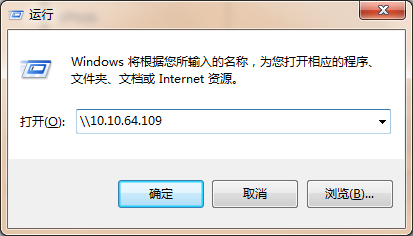
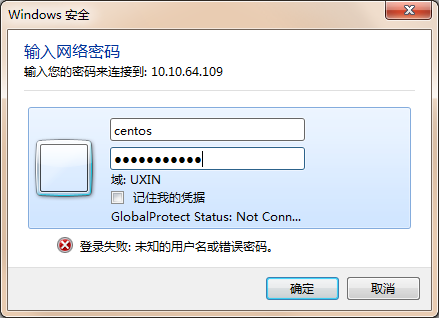
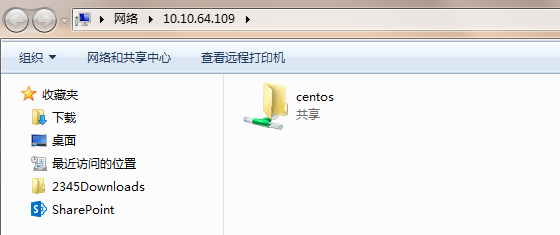
3.
37.Samba 文件共享服务1--配置共享资源的更多相关文章
- samba文件共享服务的配置
samba文件共享服务的配置 服务端配置 一.安装samba软件包 命令:yum -y install samba 查看是否安装samba. [root@Centos7-Server haha]# [ ...
- Linux基础学习-Samba文件共享服务
使用Samba文件共享服务 Samba起源: 早期网络想要在不同主机之间共享文件大多要用FTP协议来传输,但FTP协议仅能做到传输文件却不能直接修改对方主机的资料数据,这样确实不太方便,于是便出现了N ...
- SAMBA 文件共享服务
samba 通过简单配置就能够实现Linux系统与Windows系统之间的文件共享工作,也可实现Linux与Linux之间的文件共享. 在配置samba前,有个小建议:虚拟机的ip地址最好配置成静态的 ...
- Linux Samba文件共享服务,安装与案例配置
Samba服务器安装和配置 1:安装Samba服务器软件包 [root@localhost ~]# rpm -qa | grep samba [root@localhost ~]# yum -y in ...
- 红帽7配置samba文件共享服务
samba软件主要功能是为客户机提供共享使用的文件夹. 使用的协议是SMB(TCP 139).CIFS(TCP445). 所需的软件包:samba 系统服务:smb 1.安装samba服务 ~]#yu ...
- samba文件共享服务配置一(共2节)
一.samba服务简介 Samba是在Linux和UNIX系统上实现SMB协议的一个免费软件,由服务器及客户端程序构成.SMB(Server Messages Block,信息服务块)是一种在局域网上 ...
- Samba文件共享服务
Samba起源: 早期网络想要在不同主机之间共享文件大多要用FTP协议来传输,但FTP协议仅能做到传输文件却不能直接修改对方主机的资料数据,这样确实不太方便,于是便出现了NFS开源文件共享程序:NFS ...
- samba文件共享服务部署
1.安装samaba服务程序 yum install -y samba 2.查看smaba文件,由于注释空行较多,选择过滤 egrep -v "#|;|^$" /etc/samba ...
- nfs samba文件共享服务
(注意:实验之前强关闭selinux和防火墙) 一丶nfs ① 1.服务端 启动服务 systemctl start nfs.service 配置文件 vim /etc/exports share ...
随机推荐
- phoenix启动报错:org.apache.phoenix.exception.PhoenixIOException: SYSTEM.CATALOG
错误: org.apache.phoenix.exception.PhoenixIOException: SYSTEM.CATALOG at org.apache.phoenix.util.Serve ...
- 痞子衡嵌入式:MCUBootUtility v3.0发布,开始支持LPC, Kinetis啦
-- 痞子衡维护的NXP-MCUBootUtility工具距离上一个版本(v2.4.0)发布过去2个半月了,这一次痞子衡为大家带来了全新版本v3.0.0,从这个版本开始,NXP-MCUBootUtil ...
- 【模拟】P1143进制转换
题目相关 题目描述 请你编一程序实现两种不同进制之间的数据转换. 输入格式 共三行,第一行是一个正整数,表示需要转换的数的进制n(2≤n≤16),第二行是一个n进制数,若n>10则用大写字母A- ...
- mysql 应用 持续更新
1.安装方法 贴出,my.ini # MySQL Server Instance Configuration File # -------------------------------------- ...
- 区间合并 C++
#include <iostream> #include <vector> #include <algorithm> using namespace std; ty ...
- python学习笔记 | 国内常用源镜像地址
各镜像列表 清华:https://pypi.tuna.tsinghua.edu.cn/simple 阿里云:http://mirrors.aliyun.com/pypi/simple/ 中国科技大学 ...
- windows鼠标右键添加快捷方式
[win]+[R] 输入regedit 打开路径:计算机\HKEY_CLASSES_ROOT\DesktopBackground\Shell 创建应用文件,这里以putty为例 右键 Shell 新建 ...
- Mongodb 安装和副本集集群搭建
通用步骤,适用于所有你需要用的软件. 总结为5大步骤: 找到官网-->下载包-->解压-->修改配置-->启动 不懂的,首选官网api,次选百度 1.安装mongodb mon ...
- 【Linux】使用grep快速比较两个文件不同
两个文件的比较,会有同学说使用diff,和vimdiff就可以快速比较,为什么还要使用grep呢? 有些时候,diff和vimdiff的时候环境不符合,这样的情况,就可以使用grep来解决这个问题. ...
- 记一次centos7重启后docker无法启动的问题
问题描述 在重新了centos7系统后,docker突然就启动不了了,查看报错信息 [root@localhost ~]# systemctl status docker.service ● dock ...
